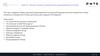Похожие презентации:
Worldbox как установить карту By DIMAZOO
1.
Worldbox какустановить карту
By DIMAZOO
Данный гайд создан для
сообщнства
https://vk.com/public190939634
2.
содержаниеВ этом руководстве будет представлена помощь по установке как для ПК, так и для
Android-версий игры, поскольку IOS ограничивает модификации файлов обычными
средствами.
Инструкция По Загрузке (Универсальная)
PC -
Android -
Слайды 4-9
Слайды 10-12
3.
Скачать ИнструкциюЗагрузка файлов, необходимых для сохранения, не требует объяснений, и на сервере Worldbox Discord
имеется множество доступных файлов.
Для того чтобы скачать файл через сервер, перейдите на канал под названием save save-file-sharing
Найдите желаемый мир, который вы хотите загрузить, и загрузите его, будь то на ПК или Android. Вы
также можете сохранить изображение рядом с файлом,чтобы сделать его более удобным для
последующего импорта.
Когда файл будет загружен, он должен находиться в папке Загрузки.
Убедитесь, что файл сохранения называется " Карта.json " либо в папке, либо после завершения импорта,
чтобы убедиться, что он работает правильно.
Она должна называться картой.формат JSON
Отказ от ответственности: вы можете загружать и импортировать карты большего размера, чем то, что
предназначено для обработки устройством(20x50 для ПК или 20x20 для телефонов и т. д.) но это не
должно работать хорошо, так что будьте осторожны, если вы продолжаете делать это.
4.
Это более простая версия-перейдите к следующему слайду для тщательного иболее яркого руководства.
Руководство по установке ПК (краткое руководство)
Краткое объяснение (для кратких и прямых указаний)
Убедитесь, что у вас включен режим “просмотр скрытых файлов”.
Перейти на путь_к_файлу:
“C:\Users\PC\AppData\LocalLow\mkarpenko\WorldBox\saves”
Примечание: замените ПК вашим именем ПК
После того, как в этом месте, если у вас есть какие-либо сохранения заранее,
они должны появиться в числовом порядке, начиная с “save1” до вашего
последнего слота сохранения.
Вы можете создать новую папку для сохранения или взять старую и удалить
ее содержимое. Вам нужна пустая папка сохранения с тем же форматом
имени.
С помощью этой пустой папки вы можете переместить файл сохранения
.JSON-файл, убедитесь, что имя на карте.json, чтобы избежать каких-либо
проблем.
Предварительный просмотр изображения необязателен, но полезно иметь
идентифицирующее изображение. Вы всегда можете загрузить сохранить и
сохранить его для автоматического создания предварительного просмотра,
если вы хотите.
5.
Руководство по установке ПК (длиннее сизображениями)
Основы:
Пожалуйста, убедитесь, что в вашем проводнике установлен флажок”
скрытые элементы".
Эта опция находится на вкладке " Вид " в проводнике файлов, и она
должна выглядеть как простой флажок в верхнем центре окна
просмотра.
Также убедитесь, что файл сохранения, который вы хотите импортировать,
загружен как .файл json.
6.
Руководство по установке ПКпродолжение.
После того, как Вы скрыли файлы, теперь вы можете увидеть файлы сохранения для
изменения. Чтобы получить к ним доступ, вам сначала нужно будет добраться до этого пути
к файлу. В этой презентации будут представлены два таких варианта, оба из которых
являются равнозначными.
Вариант 1 (быстрее): нажмите и удерживайте клавишу windows
и нажмите R, чтобы
запустить окно ввода run.
В этом окне введите слово "%appdata%“, которое приведет вас к папке” roaming " в Appdata.
Отсюда нажмите на поле в окне поиска под названием " Appdata”
Отсюда дважды щелкните на следующих папках по порядку: LocalLow,
mkarpenko, Worldbox и saves
7.
Вариант 2: (С Иллюстрациями)1
Вариант 2:
Перейдите к папке сохранить вручную.
На обычном компьютере с одним или двумя дисками хранения данных найти папку
относительно просто и выглядит так, как показано ниже.
C:\Users\PC\AppData\LocalLow\mkarpenko\WorldBox\saves
Чтобы добраться до этого файла вручную, вы можете следовать этим изображениям
в хронологическом порядке, чтобы добраться до сохраненных файлов.
3
2
5
4
6
8.
Вариант 2 Продолжение.6
7
8
9
9.
Установка saves в папку save (ПК)В папке Saves должен быть список папок save с именами, следующими за
форматом savex - они должны читать save1, save2, save3.... - и они числятся,
сколько бы сейвов у вас ни было в игре. Отсюда вы устанавливаете
сохранение в один из этих файлов.
Вы можете выбрать, чтобы создать новую папку сохранения, или взять старую
и удалить сохранение уже там.
Убедитесь, что папка save соответствует шаблону имен save1/save2/save3/etc. и
поместите в него файл(Ы), который вы загрузили.
Предварительный просмотр.png необязателен, но
полезен для просмотра файла сохранения в игре,
но не является необходимым для запуска
сохранения.
map.json должен быть написан именно так, без
каких-либо чисел, пробелов или скобок, иначе он
не будет работать.
10.
Руководство Для Android :Android также требует ручной установки
файлов, но это простой процесс.
Во-первых, вам нужен какой-то файловый проводник; некоторые
Android-телефоны поставляются с приложением для него,
но если ваш телефон этого не делает, просто загрузите одно
из многих десятков приложений, доступных в магазине
Google Play. Все они должны функционировать одинаково,
поэтому нет предпочтений, на которых можно было бы
сделать выбор.
Наряду с проводником файлов, вы также должны загрузить
файл сохранения, который вы хотите установить, либо из
Discord, либо из другого источника. Это должно быть а
.файл json, и убедитесь, что
она называется“map.json”
Примеры поиска файлов
в хранилище:
11.
Установка файла:После того, как вы загрузите или найдете проводник для вашего телефона
Android, вы должны найти папку Android (часто встречается просто раздел
“Хранилище устройств”.)
Путь к файлу в папке мода выглядит следующим образом:
○
1
Internal storage/Android/data/com.mkarpenko.worldbox/ les/saves
2
4
3
5
12.
Установка сохранения:В папке Save должна быть одна или несколько папок с именами save1, save2,
save3 и т. д. В зависимости от того, сколько слотов для сохранения вы
использовали.
В одной из папок удалите существующий файл map.json, а также скопировать и
вставить новый файл map.json, который вы собираетесь использовать из папки
Загрузки.
Как только новый файл окажется в папке сохранения, Вы можете перезапустить
Worldbox и воспроизвести карту.
Отказ от ответственности: вы не можете иметь несколько слотов сохранения,
если у вас нет премии, и будьте осторожны, что удаление неправильного
сохранения может означать, что вы потеряли мир навсегда.
Вы также можете импортировать сейвы с размерами больше 7x7, но это не
рекомендуется, так как телефоны не способны запускать большие карты с
животными и особенно на высокой скорости.
13.
РазнаяИнформация:Это руководство предназначено для иллюстрации и объяснения
процесса установки файлов в worldbox, и если есть какая-либо
путаница, пожалуйста, свяжитесь или попросите кого-то на сервере о
помощи.
Якобы существует способ установки и изменения файлов на IOS
через сторонние программы, но это то, о чем я знаю, и решил
опустить.
Вы можете импортировать миры большего размера, чем обычно, но
это не рекомендуется, особенно для телефонов, так как они не
оптимизированы и гарантированно работают медленно с
включением животных, цивилизаций и деревьев и, скорее всего,
будет неприятно иметь хороший опыт - делайте это по своему
усмотрению.

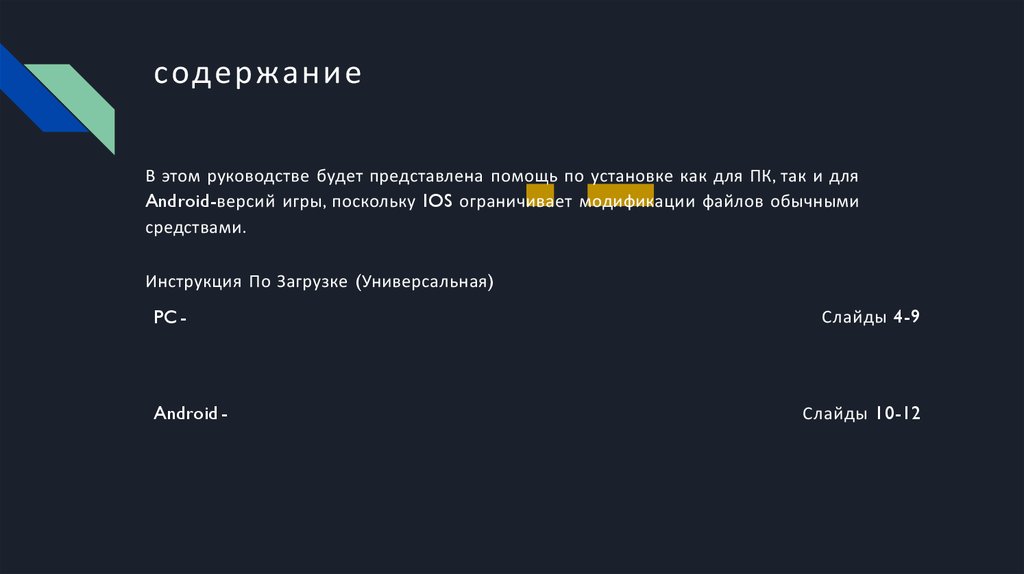
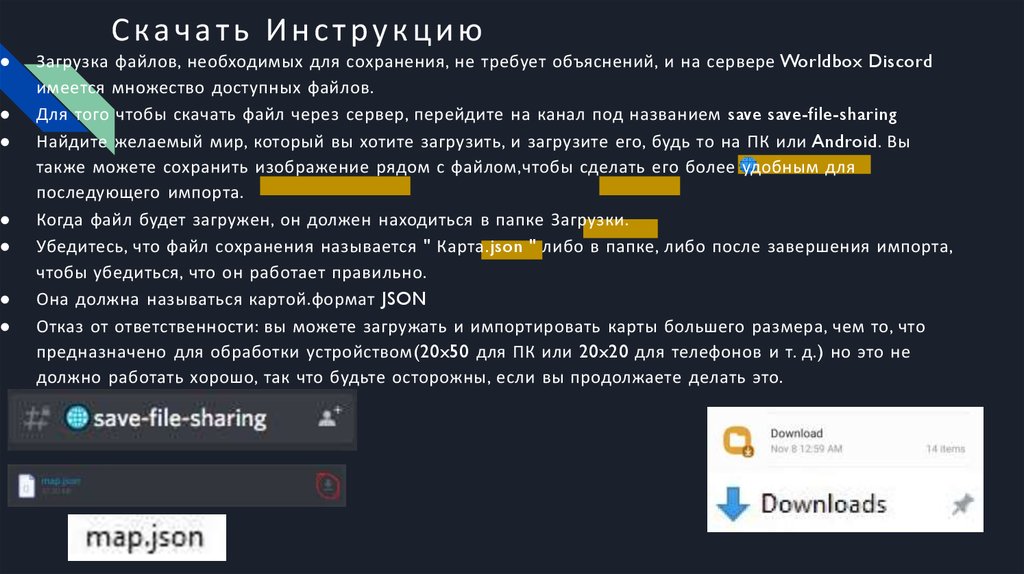
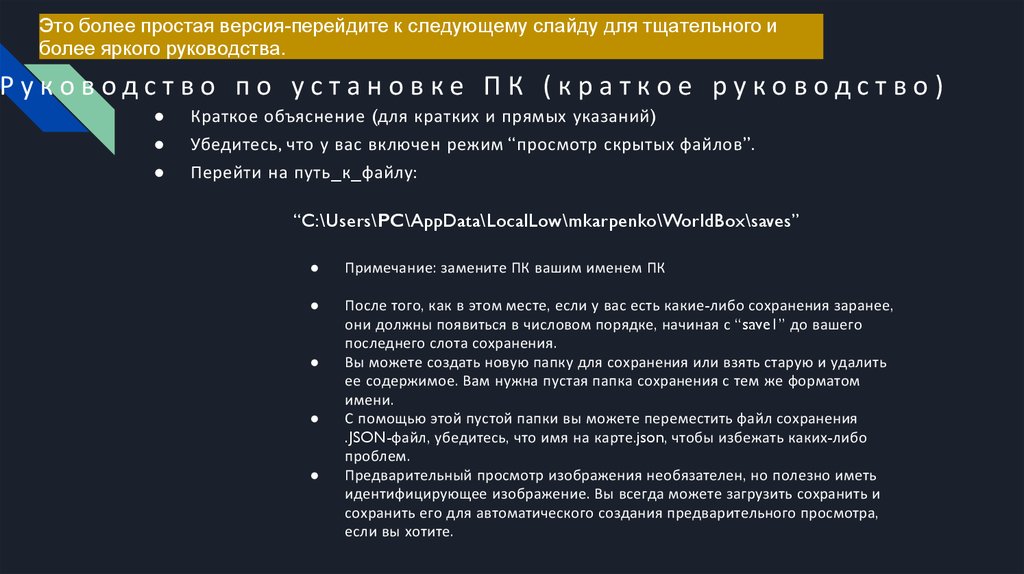
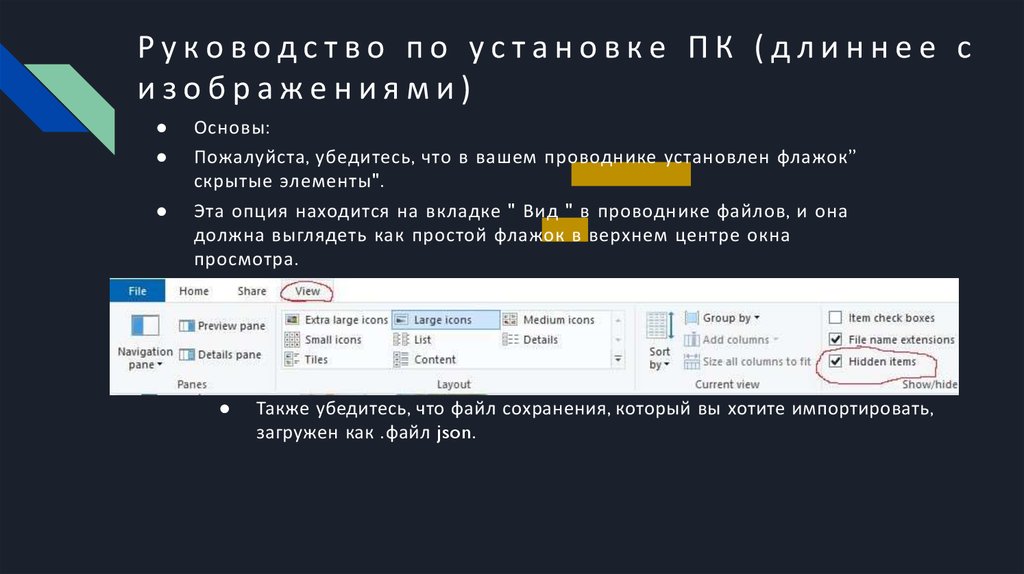
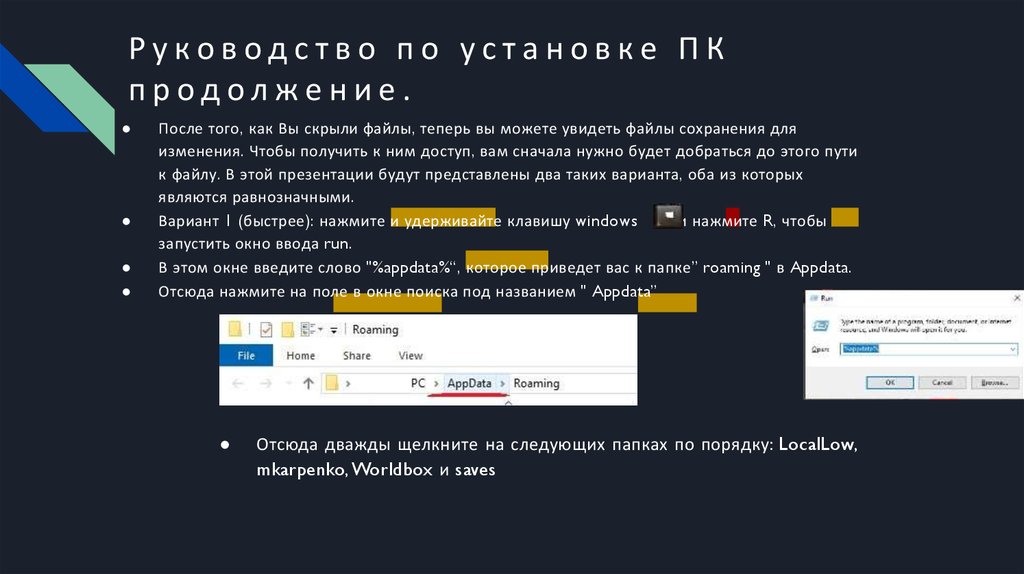

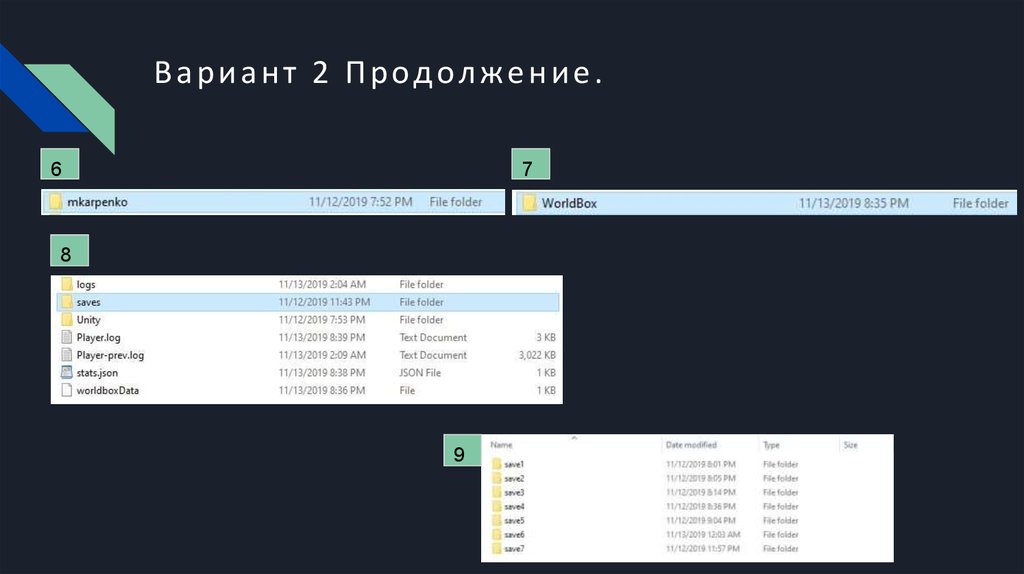
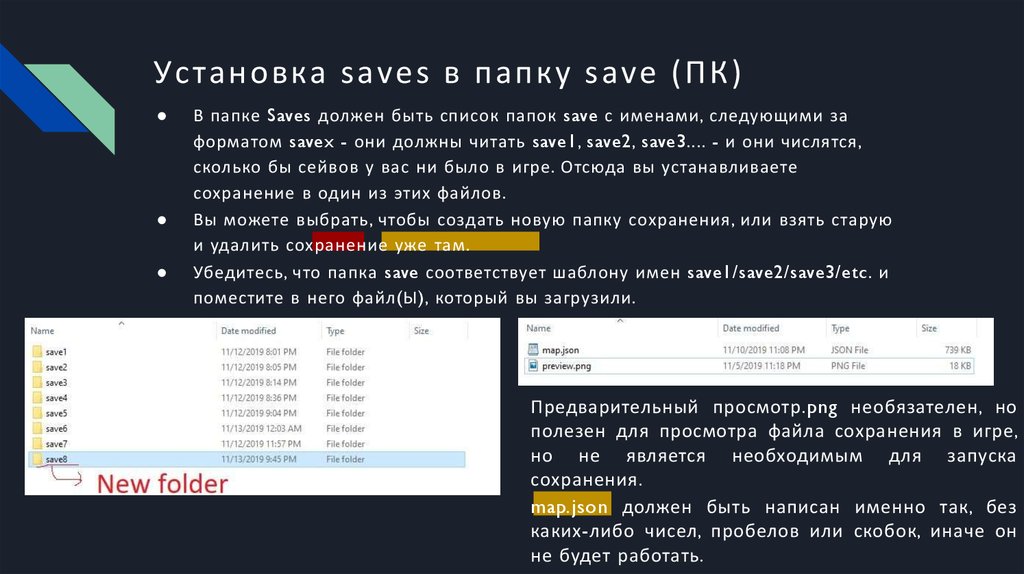
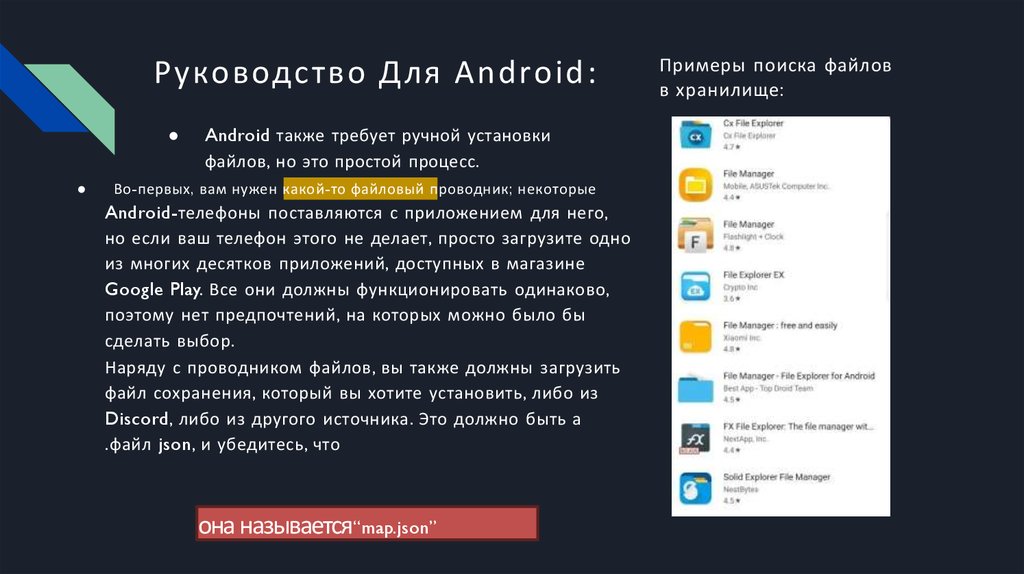
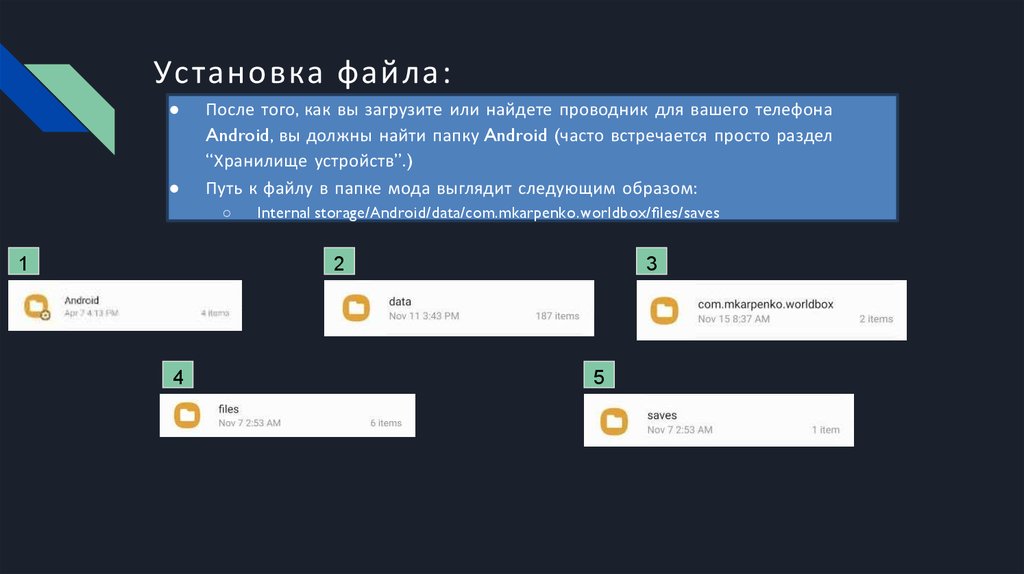


 Информатика
Информатика